[docker] docker 환경에서 젠킨스(jenkins) master-slave 컨테이너 설정해서 사용하기!!
Docker 를이용해서 Jenkins를 설정하고 master - slave 컨테이너를 설정하는 방법을 알아보고자합니다.

master 컨테이너
먼져 master docker 컨테이너를 만들어준다. jenkins 에서 공식지원하는 컨테이너를 이용해서 생성 하면 된다.
공식 DockerHub에는 설명이 없고 이전 hub에 있으니 그점은 참고해서 받으면 된다.
docker run -p 8088:8080 -p 50000:50000 -v /your/home:/var/jenkins_home jenkins/jenkins
생성된 컨테이너는 8088 포트를 통해서 접속해보면 아래와 같은 화며이 나온것을 확인 할 수 있다.

secret Key 는 shell 커맨드 창에서 확인하거나 /your/home/secrets/initialAdminPassword 에서 확인 하면 된다.

- Key 를 입력한후에는 플러그인을 설치 해준다.

- 플러그인설치

설치가 끝나고나면 id/password 를 설정해주면 기본적인 설정은 마무리된다.


- 어드민 사용자 생성

- 설치 완료

기본적인 설치가 끝났다.
master ssh 키 생성
자 이제 설치가 끝났다 이제 무엇을할까? 우리가 하고자 하는것은 Master 와 Slave 노드를 만들어서 사용하고자 하는것이다.
그러기위해서 master jenkins 에서 ssh 키를 생성하면된다.
생성된 컨테이너의 이름을 확인후 ssh-keygen 을 통해서 생성하면된다.
SSH 키는 /your/home/.ssh/id_rsa.pub 에서 확인하면된다.
docker ps
docker exec -it gracious_lewin ssh-keygen -t rsa
master docker-compose 설정
커맨드 라인으로 실행하면 되겠지만 docker-compose 를 이용하면 여러개의 작업을 할수 있으므로 docker-compose.yaml 파일을 생성해서 master jenkins 파일을 생성해놓는다.
version: '3'
services:
master:
container_name: master
image: jenkins/jenkins:lts
restart: unless-stopped
volumes:
- ./jenkins_home:/var/jenkins_home
ports:
- "8082:8080"
- "50000:50000"
slave 컨테이너
이제 슬레이브 컨테이너를 생성 할 차례다.
슬레이브 컨테이너 또한 jenkins 에서 ssh-agent 라는 이름의 이미지를 받아서 실행하면된다.
커맨드 라인 명령어로 실행하는 법은 아래와 같다.
master 에서 id_rsa.pub 의 파일의 값을 public_key 란에 입력해주면된다.
docker run -v /your/home:/var/jenkins_home jenkins/ssh-agent "<public key>"
최종 docker-compose
docker-compose 를 이용해서 아래와 같이 생성해서 사용하면 기본적인 설정은 된것이다.
커맨드라인에서 publc key 로 입력한값은 docker-compose 에서 environment 에서
JENKINS_AGENT_SSH_PUBKEY 값을 지정해 주면 동일한 결과를 얻을 수 있다.
version: '3'
services:
master:
container_name: master
image: jenkins/jenkins:lts
restart: unless-stopped
volumes:
- ./jenkins_home:/var/jenkins_home
ports:
- "8082:8080"
- "50000:50000"
links:
- node
node:
container_name: slave01
image: jenkins/ssh-agent
restart: unless-stopped
environment:
- JENKINS_AGENT_SSH_PUBKEY=public key
volumes:
- ./slave_jenkins_home:/var/jenkins_home
간단한 설정에 대한 설명은 참고해보길 바란다.
- container_name: 컨테이너의 이름
- image: 실행할 도커 이미지
- restart: unless-stopped 중지되면 재실행
- volumes : local pc 와 docker container 의 디스크 연결
- ports: open할 포트
- link:slave01 master 에서 연결할 컨테이너의 이름(master 에서 ip 가 아닌 여기에 설정된 이름으로 접속가능하게 해줌)
- environment : 환경 설정값
Jenkins 설정
설치가 완료되었으니 이 master / slave 연결을 해주면 됩니다.
Jenkins Slave 연결을위해서는 Slave 컨테이너에 Java위치를 알아야 합니다.
Jenkins 에서 제공한 이미지에는 이미 Java 가 설치 되어 있습니다.
컨테이너에서 Java 위치를 미리 알아놓습니다.
위에서 생성한 docker-compose 를 이용한다면 slave01에 접속해서 확인이 가능할것입니다.
docker exec -it slave01 which java
설정된 위치는 아래와 같음을 확인 할 수 있습니다.
/opt/java/openjdk/bin/java

연결에 필요한 java 경로를 확인하였으니 이제 Jenkins 메뉴를 통해서 Slave 추가를 해 보도록 하겠습니다.
Slave Agent node 추가
Master 젠킨스가 slave 젠킨스를 인식하 하도록 Slave Agent node 를 추가해줍니다.
Manage Jenkins 페이지를 진입해 ‘신규 노드’ 생성 항목에서 노드’(Manage nodes and Clouds New node) 를 선택해 관련 정보들을 입력해줍니다.

- Node name : node로 사용할 이름을 입력해준다. (ex: slave)
- permanent Agent : permant Agent 타입을 선택해준다.
입력 완료후 다음 정보들을 입력해줍니다.

- name : 이름
- Description : 설명
- Number of executors : 한번에 실행할수 있는 수
- Remote root directory : Agent 가 실행될 디랙토리 경로
- Labels : 라벨
- Usage : Use this node as much as possible
- Launch method : Launch agents via SSH - ssh 를 이용할것이기에 이것을 선택해준다.
- Host : docker-compose 에서 지정해준 이름값
- Credentials : 아래에서 설정한 것을 선택해준다. ssh-key 생성한 값을 넣어주면된다.
- Host key Verification Stratery : Non verifying Verification Strategy
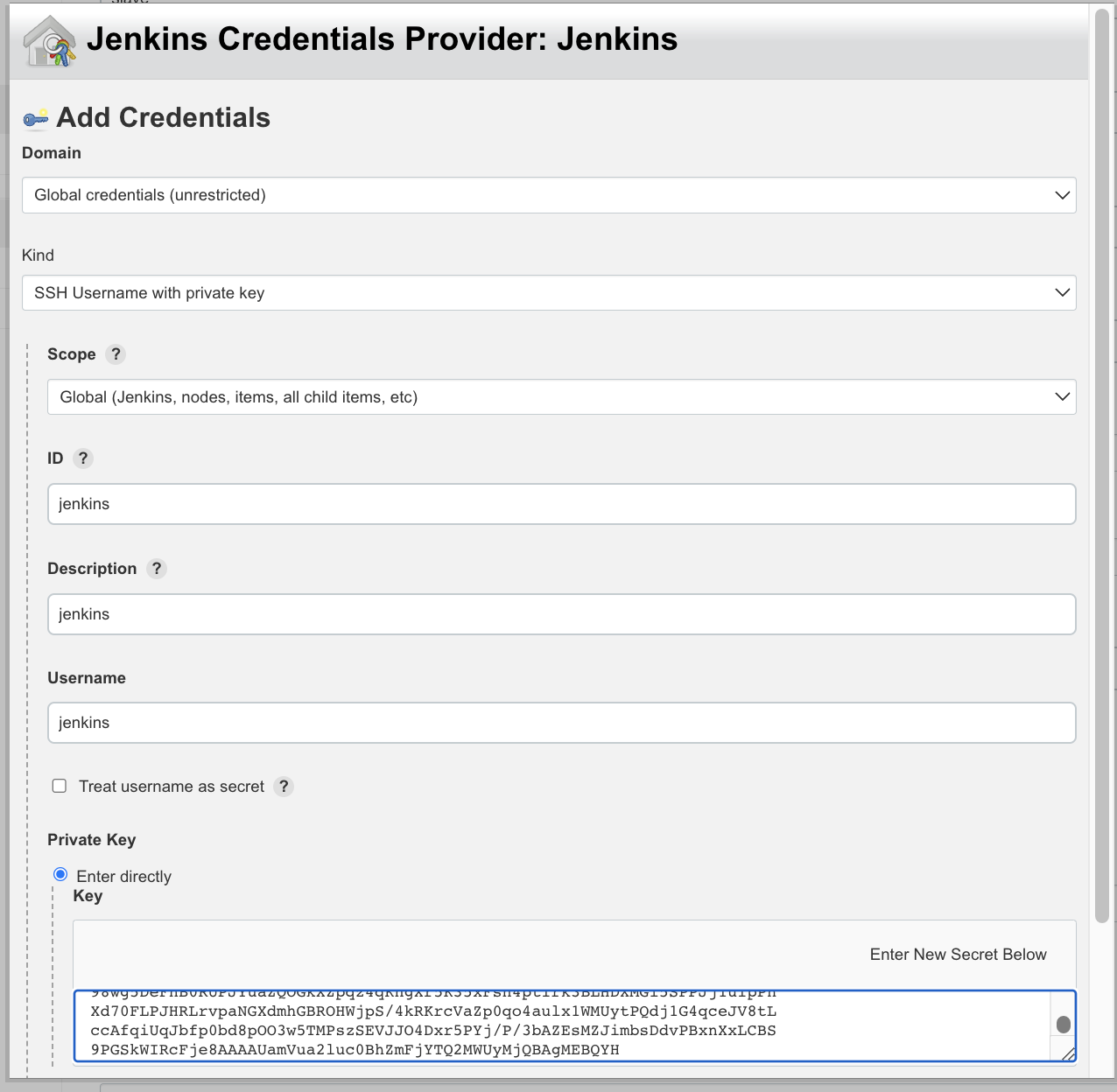
slave java 경로설정
Agent 를 구동하려면 Java 경로를 입력해주어야 한다. 위에서 가져온 경로를 입력해준다.

## master - slave 연결 설정이 완료되고나면 연결이 됩니다.만약연결이 안될경우 Launch agent 를 눌러서 열결을 해줄수 있습니다. 
Log 를 보면 정상연결된것을 확인 할 수 있습니다.
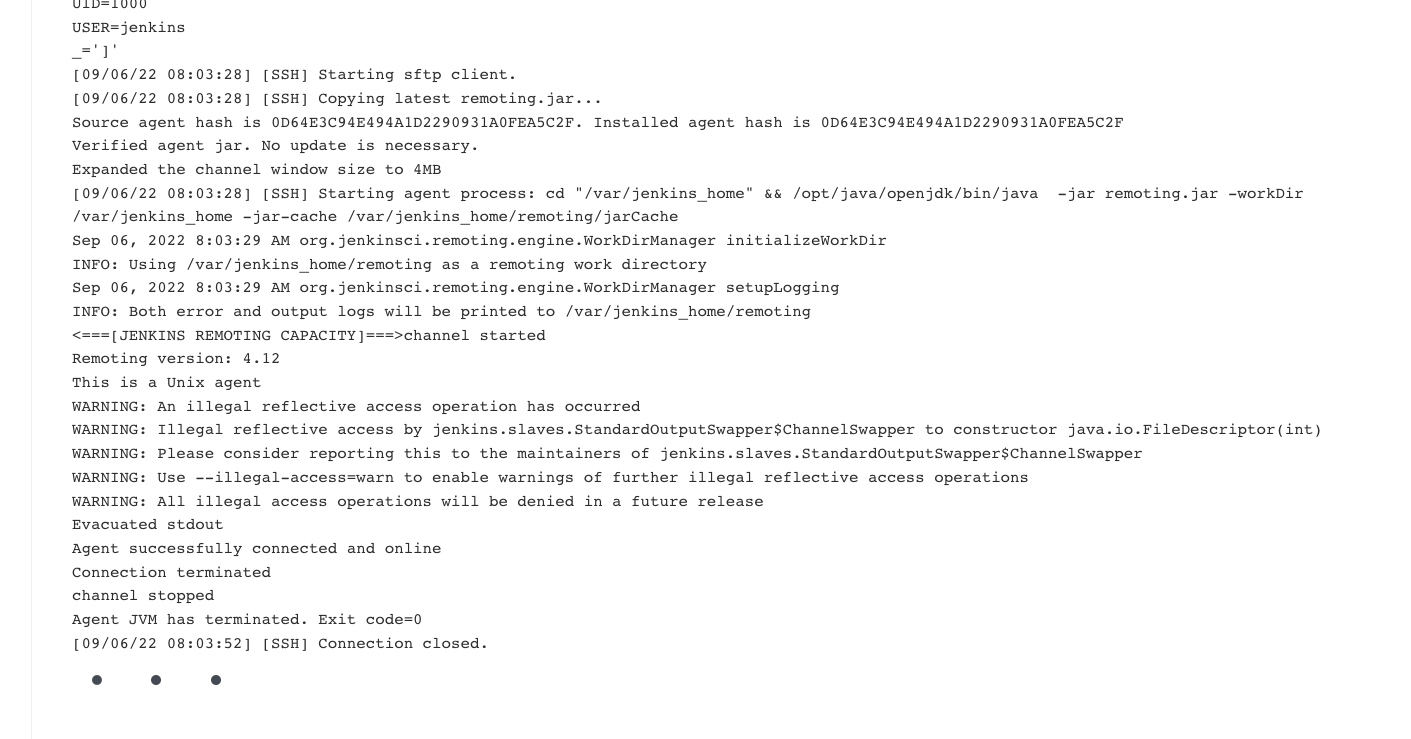
Dashboar와 Queue 영역에서 두개의 노드가 이용 가능한 상태임을 확인할수 있습니다.
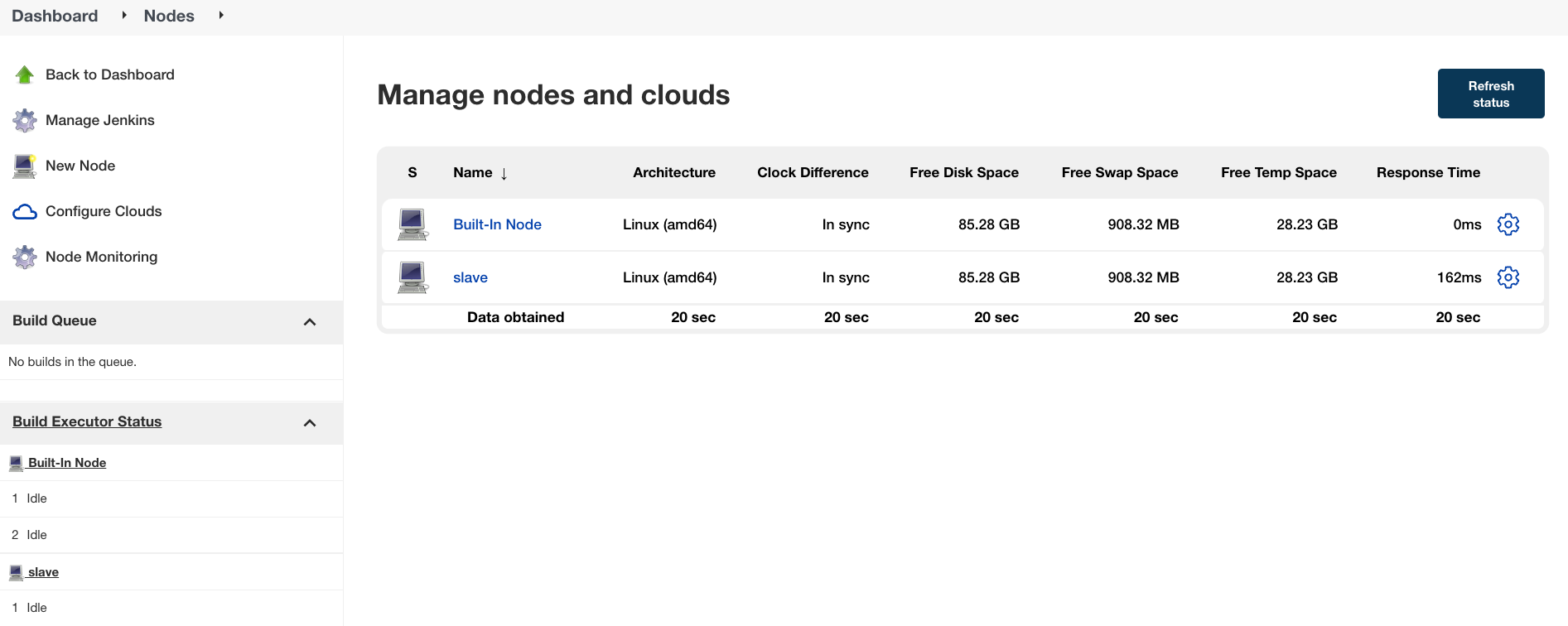
설치가 완료되고 설정시 할때 끔 Git clone 시 간헐적으로 verification 오류가 발생한다.
아래의 방법을 통해 Git clone을 정상적으로 받을 수 있다.
git clone 시 `git server certificate verification failed. CAfile: none CRLfile: none`
SSL Verify 를 하지 못해서 발생하는 사항으로 SSH verify 옵션을 Off 해주면 Clone 했을 때 잘 다운받아진다.
하는 방법은 각 컨테이너에 접속해서 아래 명령어를 실행해주면 된다.
git config --global http.sslVerify false
- –global을 주어 전역적으로 설정할 수 있고, [http] 섹션에 sslVerify = false를 추가한다.
끝..